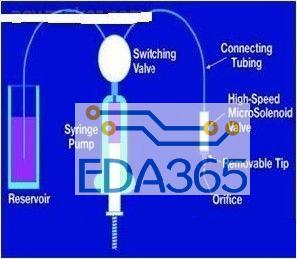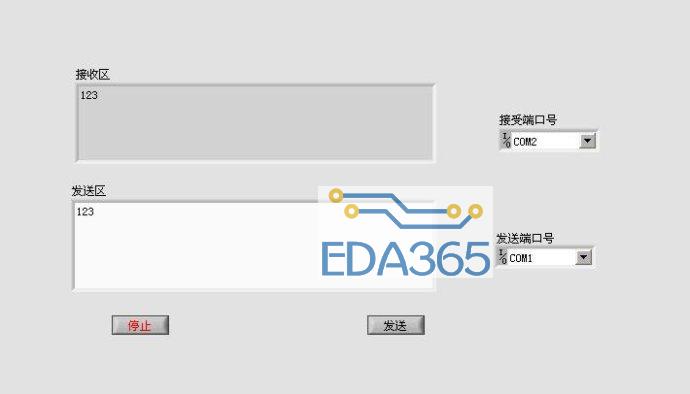(1)通过桌面快捷方式运行LabVIEW程序;
(2)进入LabVIEW 8.2安装路径,双击“LabVlEW.exe”运行程序;
(3)在“开始”菜单中选择“开始→所有程序→NationalInstrumentLabVIEW 8.2”或“开始→所有程序→National Instrument→LabVIEW 8.2→LabVIEW”,运行程序。
运行LabVIEW 8.2应用程序,经过自动初始化窗口之后,出现图1所示的LabVIEW 8.2启动窗口。

图1 LabVIEW 8.2启动窗口
从启动窗口中选择合适的操作,即可进入LabVIEW开发环境。启动窗口中分为左侧的“文件”和右侧的“资源”两大栏;“文件”栏中又分为“新建”和“打开”两部分。“新建”操作包括新建一个Ⅵ、新建一个项目、新建一个基于模板的Ⅵ和更多新建选项;单击“更多…”会弹出“新建”窗口,包含更多新建选项,如图2所示。若选择“打开”栏的“浏览…”操作,系统会弹出“选择需打开的文件”对话框,从中选择一个LabVIEW所支持格式的文件即可进行编辑或运行。
打开己有文件或创建新文件以后,启动窗口会消失;关闭所有已打开的程序后,启动窗口会再次出现。在程序运行中,可以通过在前面板或程序框图窗口的菜单栏中选择“查看→启动窗口”显示启动窗口。
启动界面的“资源”栏提供了一些LabVIEW的相关资源。“LabVIEW新用户”提供LabVIEW的说明文档和帮助文档,包括LabVIEW入门指南、LabVIEW基础、LabVIEW文指南和LabVIEW帮助。

图2 更多新建选项
“LabVIEW升级”提供了LabVIEW 8.2的一些重大升级和改进信息,包括MathScript、三维图形控件、LabVIEW面向对象编程和新功能列表。“网络资源”提供了一些网络资源的地址和链接,包括论坛、培训课程和LabVIEW Zone。单击“查找范例。¨”,系统会弹出NI范例查找器窗口,如图3所示,可以浏览、搜索或提交范例。

图3 NI范例查找器


 APP下载
APP下载 登录
登录















 热门文章
热门文章